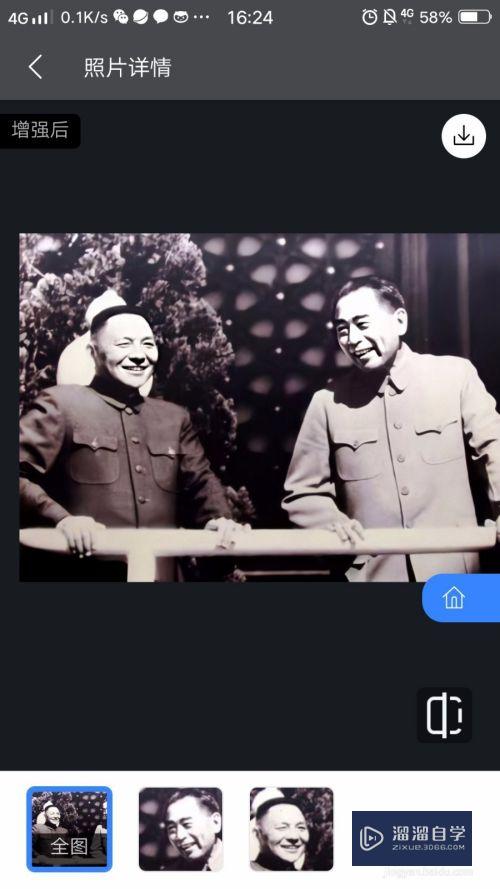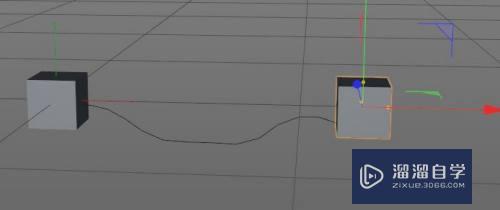如何配置Word的拼写检查和自动更正(如何配置word的拼写检查和自动更正功能)优质
如何配置Word的拼写检查和自动更正?相信大家对这个功能都很感兴趣。那么下面小渲就来带大家好好学习下。配置Word的拼写检查和自动更正的方法。希望本文内容能为大家带来帮助。
想了解更多的“Word”相关内容吗?点击这里免费试学Word课程>>
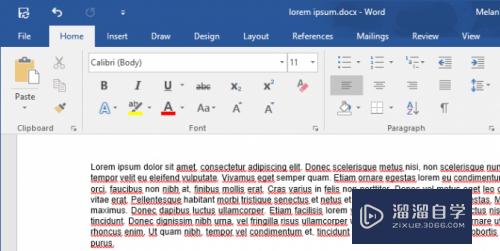
工具/软件
硬件型号:雷神(ThundeRobot)911Zero
系统版本:Windows10
所需软件:Word2018
方法/步骤
第1步
如何将例外添加到Word的自动更正规则
1。点击文件。然后点击左侧菜单中的选项。
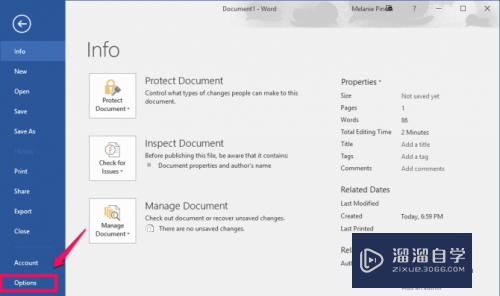
第2步
2。在Word选项窗口中单击校对。
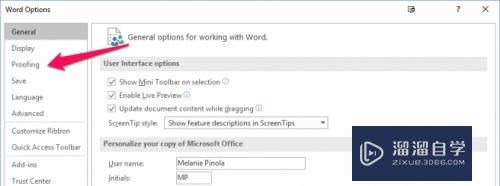
第3步
3。点击自动更正选项按钮。
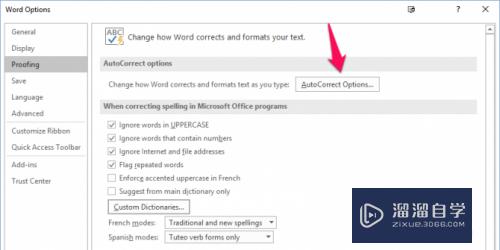
第4步
4。点击例外按钮。您也可以在此取消选中任何自动更正默认值。例如始终大写表格单元格中某个单词的首字母。
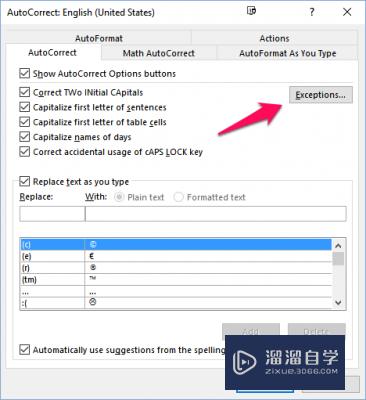
第5步
5。点击您想要添加例外的自动更正类型的选项卡。例如。如果您为总是使用小写字母写公司名称的公司工作。请单击“第一个字母”选项卡。以便在句子开头写入公司名称时Word不会将其大写。“初始上限”选项卡将阻止Word在开头处以两个大写字母纠正单词。所有其他词使用“其他更正”选项卡。
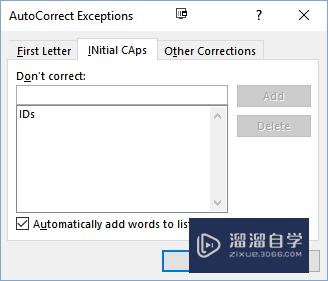
第6步
6。添加您不想更正的单词。然后单击确定。
如何将单词添加到自定义词典中
1。点击Word选项窗口中的Custom Dictionary按钮。
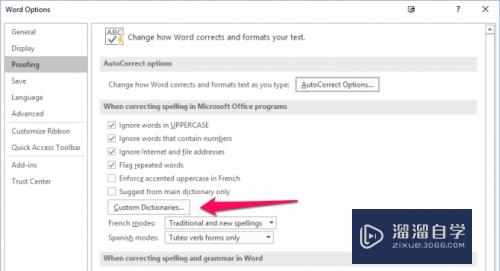
第7步
2。选择CUSTOM.DIC。然后单击编辑单词列表按钮。
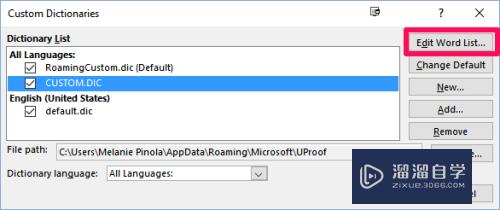
第8步
3。添加您不想标记为拼写错误的每个单词。然后单击确定。
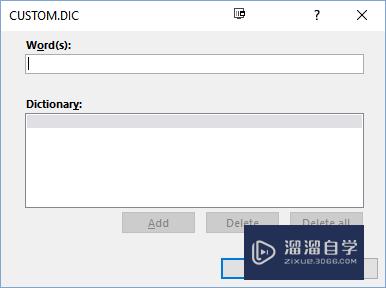
第9步
4。单击确定关闭Word选项窗口。
您也可以在Word选项菜单中关闭拼写检查和语法检查。
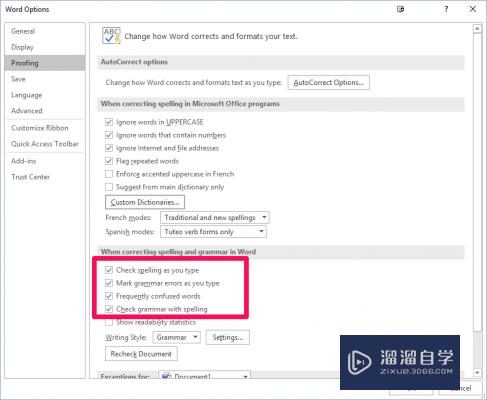
以上关于“如何配置Word的拼写检查和自动更正(如何配置word的拼写检查和自动更正功能)”的内容小渲今天就介绍到这里。希望这篇文章能够帮助到小伙伴们解决问题。如果觉得教程不详细的话。可以在本站搜索相关的教程学习哦!
更多精选教程文章推荐
以上是由资深渲染大师 小渲 整理编辑的,如果觉得对你有帮助,可以收藏或分享给身边的人
本文地址:http://www.hszkedu.com/72492.html ,转载请注明来源:云渲染教程网
友情提示:本站内容均为网友发布,并不代表本站立场,如果本站的信息无意侵犯了您的版权,请联系我们及时处理,分享目的仅供大家学习与参考,不代表云渲染农场的立场!